iOS系统隐藏各种图标方法教程
摘要:有些图标你不太喜欢或者游戏不想让其他人玩,如何把它们隐藏起来呢?利用iOS系统的小彩蛋,我们可以把不喜欢的图标放到不引人注意的报刊杂志程序里...
有些图标你不太喜欢或者游戏不想让其他人玩,如何把它们隐藏起来呢?利用iOS系统的小彩蛋,我们可以把不喜欢的图标放到不引人注意的报刊杂志程序里,然后再塞到文件夹深处,在这里最最隐蔽。
方法/步骤 :
第1步:将“报刊杂志”这个应用程序图标放到主屏幕第二页任意地方:
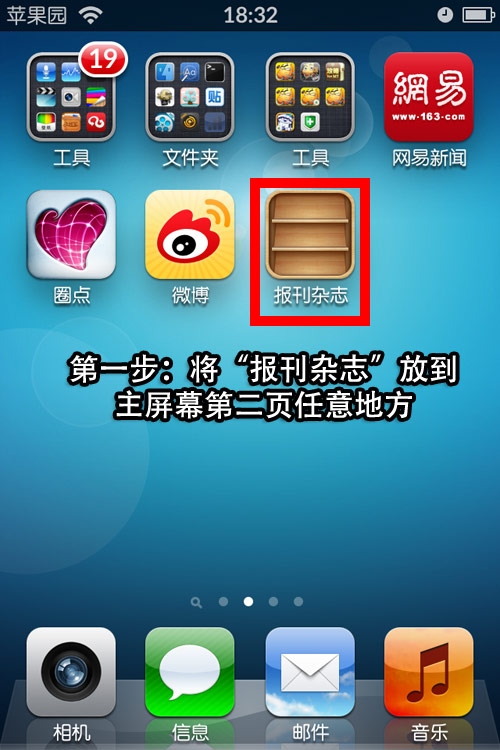
第2步:将你想放进去的应用程序移到主屏幕第三页:
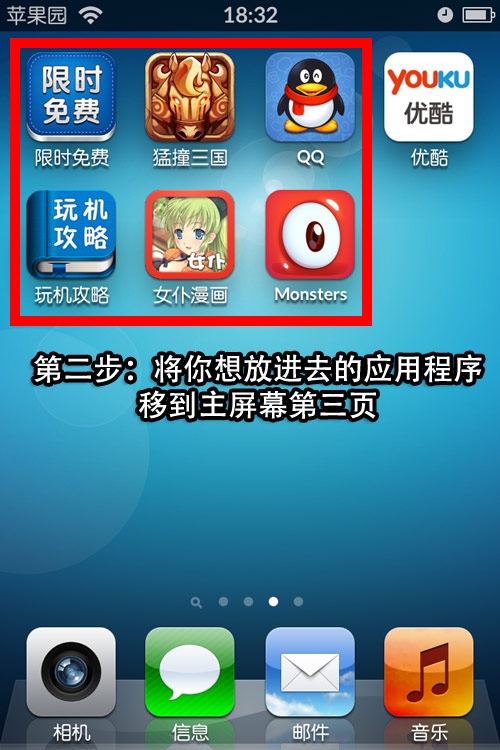
第3步:滑动到第三页,也就是包含了你想放进去的应用程序的这一页,按一次 Home 键,然后快速点击并按住你想放进去的应用程序:
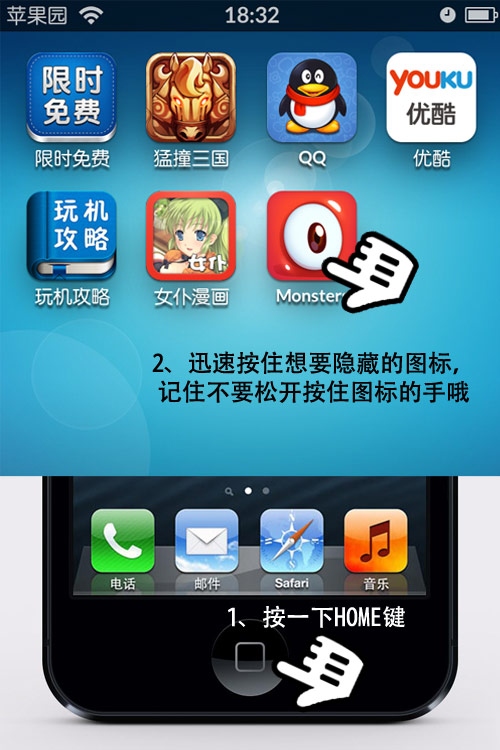
第4步:继续按住屏幕,直到主屏幕自动移到第一页,松开按住屏幕的手,并快速滑动到第二页:
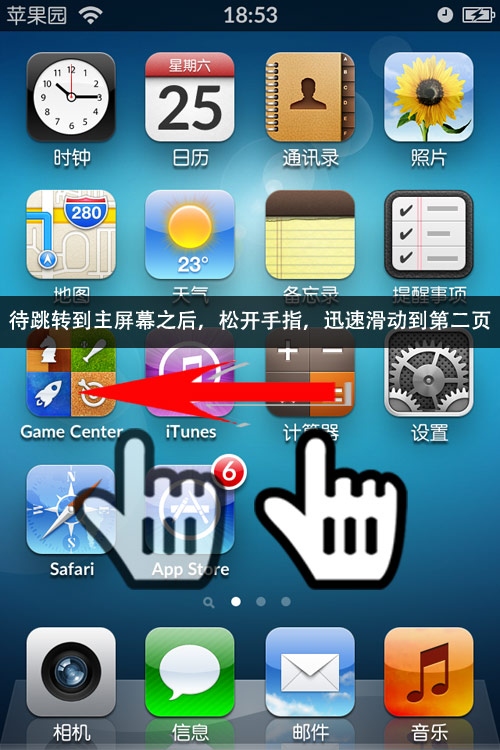
第5步:如果操作正确,此时你会看到图标进入了晃动状态:
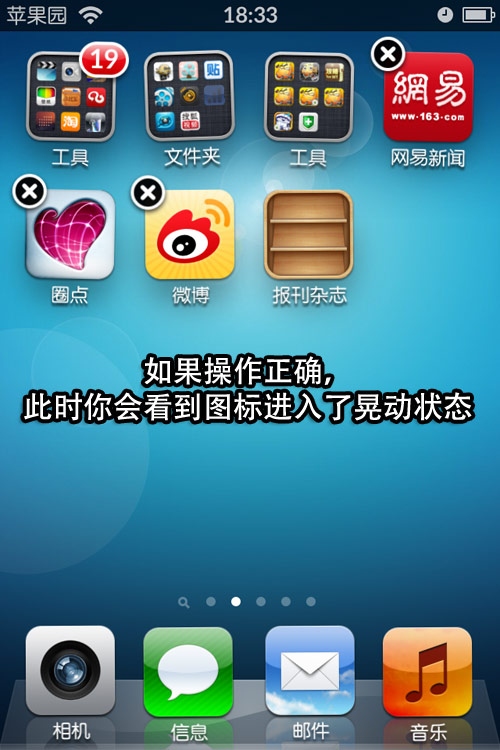
第5步:点击一次报刊杂志的图标,待它打开后,按一次 Home 键:
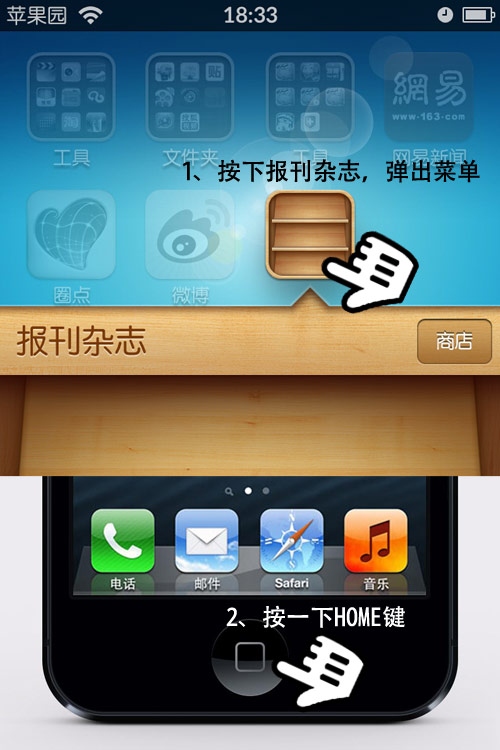
神奇的事情发生了!你刚刚按住的应用飞入到了报刊杂志里面,如果失败了不要气馁,多尝试几次一定会成功:

按照此方法,我们可以把刚刚在第3页的图标都塞到报刊杂志里:
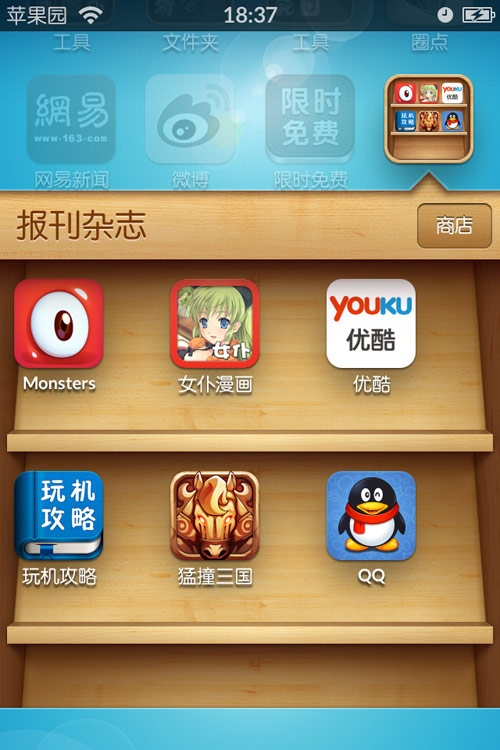
最后一步,将报刊杂志放到一个不起眼的地方,比如文件夹里,操作方法和上面一样,效果图如下:
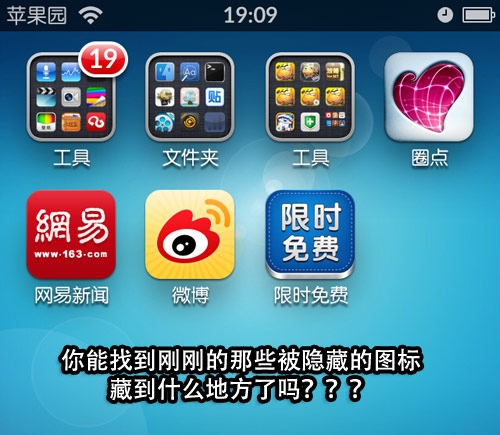
想要恢复到原来的样子,只需要重启下iPhone即可,图标会变成没有隐藏之前的样子。
【iOS系统隐藏各种图标方法教程】相关文章:
★ iOS 8.0 ~ iOS 8.1.2 完美越狱文字教程
上一篇:
iphone如何安装第二个微信?
下一篇:
如何计算iPhone电池的年龄?
